[注釈のフォーマット設定] ポップアップ ツールバーの使用方法
注釈のフォーマット設定ポップアップ ツールバーを使用して、注釈、スマート引出線、および引出線の編集とフォーマット設定を行います。
[注釈のフォーマット設定] ポップアップ ツールバーを開くには、次の手順を実行します。
- 注釈を入力する場合には、右クリックしてエディタの設定 > ツールバーの表示の順にクリックします。
[注釈のフォーマット設定] ポップアップ ツールバーを使用して文字に書式を設定するには、次の手順を実行します。
- 必要に応じてオプションを指定します。
- 文字スタイル(TextStyle)
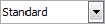 :文字スタイルを指定します。
:文字スタイルを指定します。 - 文字フォント(Font)
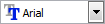 :SHX ファイルまたは True Type フォント ファイルを使用して書体を指定します。SHX ファイルは、システムでインストールされます。さらに、コンピュータにインストールされている任意の True Type フォントを使用できます。
:SHX ファイルまたは True Type フォント ファイルを使用して書体を指定します。SHX ファイルは、システムでインストールされます。さらに、コンピュータにインストールされている任意の True Type フォントを使用できます。 - 文字高(Text Height)
 :それ以降の文字または選択した文字の文字高を指定します。一覧から値を選択するか、または値を入力します。文字高は、基準線から標準大文字グリフの上端(キャップ ライン)までの距離であり、大文字の高さとも呼ばれます。
:それ以降の文字または選択した文字の文字高を指定します。一覧から値を選択するか、または値を入力します。文字高は、基準線から標準大文字グリフの上端(キャップ ライン)までの距離であり、大文字の高さとも呼ばれます。 - 太字
 :それ以降の文字または選択した文字に太字書式を指定します。True Type フォントにのみ適用されます。
:それ以降の文字または選択した文字に太字書式を指定します。True Type フォントにのみ適用されます。 - 斜体
 :それ以降の文字または選択した文字に斜体書式を指定します。True Type フォントにのみ適用されます。
:それ以降の文字または選択した文字に斜体書式を指定します。True Type フォントにのみ適用されます。 - 下線
 :それ以降の文字または選択した文字に下線書式を指定します。
:それ以降の文字または選択した文字に下線書式を指定します。 - 上線
 :それ以降の文字または選択した文字に上線書式を指定します。
:それ以降の文字または選択した文字に上線書式を指定します。 - 取り消し線
 :それ以降の文字または選択した文字に取り消し線のフォーマット設定を指定します(文字の中央を通る直線を描画します)。
:それ以降の文字または選択した文字に取り消し線のフォーマット設定を指定します(文字の中央を通る直線を描画します)。 - スタック/スタック解除
 :分数または公差を表す選択された文字を積み重ねるか、または積み重ねを解除します。詳細は、「注釈での積み重ね文字の使用」を参照してください。
:分数または公差を表す選択された文字を積み重ねるか、または積み重ねを解除します。詳細は、「注釈での積み重ね文字の使用」を参照してください。 - 線の色
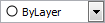 :それ以降の文字または選択した文字に色を指定します。
:それ以降の文字または選択した文字に色を指定します。 - ルーラー: 文字ボックスの最上部にルーラーを表示します。
- フィールドを挿入
 :カーソル位置にフィールドを挿入します。
:カーソル位置にフィールドを挿入します。 - その他のオプション
 :メニューから次のオプションを選択します。
:メニューから次のオプションを選択します。
- 検索と置き換え:文字列の検索と、文字列の置き換えを行えます。
- AutoCAPS:新しいテキストを大文字で作成します。既存のテキストの大文字と小文字を変更するには、そのテキストをハイライトして右クリックし、大文字と小文字を切り替えをクリックします。AutoCAPS は、既存のテキストには影響しません。
- 文字セット(Character Set):選択した文字に適用するコード ページを指定します。
- エディタ設定:次のオプションを指定します。
- WYSIWYG として常に表示(Always display as WYSIWYG):文字の編集時に、文字の表示を制御します。
- 選択した場合には、文字は、定義されたサイズと挿入角で表示されます。
- 選択解除すると、非常に小さい文字、非常に大きい文字、回転していて読みづらい文字が、読みやすいサイズで水平方向に表示されるため、簡単に読めるようになります。
- ツールバーの表示:注釈のフォーマット設定ポップアップ ツールバーを表示または非表示にします。
- 文字のハイライト色(Text Highlight color):文字を選択したときの背景色を指定します。
- WYSIWYG として常に表示(Always display as WYSIWYG):文字の編集時に、文字の表示を制御します。
- 背景マスク:注釈の背後の不透明な背景色を指定します。
- 元に戻す
 :以前の文字編集または書式を削除します。
:以前の文字編集または書式を削除します。 - やり直し
 :元に戻すを発行する前の状態に戻します。
:元に戻すを発行する前の状態に戻します。 - コピー
 :ハイライトされた文字をクリップボードにコピーします。
:ハイライトされた文字をクリップボードにコピーします。 - 切り取り
 :ハイライトされている文字を削除し、その文字をクリップボードにコピーします。
:ハイライトされている文字を削除し、その文字をクリップボードにコピーします。 - 貼り付け
 :文字をクリップボードからカーソル位置に挿入します。
:文字をクリップボードからカーソル位置に挿入します。 - 大文字
 :ハイライトされている文字を大文字に変換します。
:ハイライトされている文字を大文字に変換します。 - 小文字
 :ハイライトされている文字を小文字に変換します。
:ハイライトされている文字を小文字に変換します。 - 線間隔
 :テキストの行の間隔を変更します。線間隔係数が注釈全体に適用されます。メニューから次のオプションを選択します。
:テキストの行の間隔を変更します。線間隔係数が注釈全体に適用されます。メニューから次のオプションを選択します。
- 1.0、1.5、2.0、2.5、または 3.0:線間隔に、以下のいずれかの係数を設定します。
- 段落オプション:段落オプションダイアログ ボックスを表示して、段落の位置揃え、インデント表示、線間隔、およびタブ設定を 1 回の操作で指定します。
- 段落の前に間隔を追加/段落の前の空白を削除:段落の前に間隔を追加または削除します。段落オプションダイアログ ボックスで、段落の前の間隔を適切な値に調整します。
- 段落の後に間隔を追加/段落の後から空白を削除:段落の後に間隔を追加または削除します。段落オプションダイアログ ボックスで、段落の後の間隔を適切な値に調整します。
- 段落整列
 :段落の水平位置合わせを変更します(左揃え文字、右揃え文字、中央揃え文字、または左余白と右余白の間で均等に配置されるテキスト揃え)。
:段落の水平位置合わせを変更します(左揃え文字、右揃え文字、中央揃え文字、または左余白と右余白の間で均等に配置されるテキスト揃え)。 - 箇条書きとリスト
 :後続の文字または選択した文字を箇条書きリスト、番号付きリスト、または文字付きリスト(大文字または小文字)にするか、またはそのリスト プロパティをオフにします。
:後続の文字または選択した文字を箇条書きリスト、番号付きリスト、または文字付きリスト(大文字または小文字)にするか、またはそのリスト プロパティをオフにします。 - 位置合わせ
 :注釈の挿入点に対する位置合わせと配列を設定します。
:注釈の挿入点に対する位置合わせと配列を設定します。 - シンボルを挿入(Insert Symbol)
 :カーソル位置にシンボル(度、プラス/マイナス、直径、およびその他のシンボルと、非改行スペースなどの文字)を挿入します。
:カーソル位置にシンボル(度、プラス/マイナス、直径、およびその他のシンボルと、非改行スペースなどの文字)を挿入します。 - 傾斜角度(Oblique Angle)
 :文字基準点に対する文字の傾きを指定します。傾斜角度に正の値を入力すると文字は右に傾き、負の値では左に傾きます(85 から -85 の範囲)。
:文字基準点に対する文字の傾きを指定します。傾斜角度に正の値を入力すると文字は右に傾き、負の値では左に傾きます(85 から -85 の範囲)。 - トラッキング係数
 :文字間の距離を拡張(> 1.0)または縮小(< 1.0)します。
:文字間の距離を拡張(> 1.0)または縮小(< 1.0)します。 - 幅係数
 :文字幅の拡大(> 1.0)または縮小(< 1.0)を指定します。
:文字幅の拡大(> 1.0)または縮小(< 1.0)を指定します。 - ヘルプ
 :このヘルプ トピックを表示します。
:このヘルプ トピックを表示します。 - OK
 :注釈の作成を終了します。
:注釈の作成を終了します。
![]() 注記:NoteOptions コマンドを使用して、その位置で簡易注釈を編集するか、またはコマンド ウィンドウで編集します。
注記:NoteOptions コマンドを使用して、その位置で簡易注釈を編集するか、またはコマンド ウィンドウで編集します。
注釈のフォーマット設定ルーラーの使用
注釈のフォーマット設定ルーラーを使用して、注釈のインデントおよびタブ ストップを設定します。
ルーラーは、注釈のフォーマット設定ポップアップ ツールバーで表示されます。これは、[注釈] 境界ボックスの最上部に配置されています。
デフォルトでは、新しい注釈を開始するときに、ルーラー上に段落のインデントまたはタブ ストップはありません。
テキストを入力する前に設定した段落のインデントとタブ ストップは、注釈全体に適用されます。入力または編集を行う場合、ポインタを段落内に置くか、またはインデントとタブ ストップを調整する複数の段落を選択します。
この例は、最初の行のインデント、左インデント、右インデント、および 2 つの左タブ ストップの設定を示しています。
![]()
段落のインデントを設定するには、次の手順を実行します。
- フォーマット設定する段落にポインタを置くか、または複数の段落を選択します。
- [注釈のフォーマット設定] ルーラーで、インデント マーカーをスライドさせます。
- 1 つ目の行インデント マーカー(
 )を、段落の最初の行が始まる位置にスライドさせます。
)を、段落の最初の行が始まる位置にスライドさせます。 - 左インデント マーカー(
 )を、左側から、段落内で 2 行目以降のすべての行が始まる位置(ハンギング インデントとも呼ばれる)にスライドします。
)を、左側から、段落内で 2 行目以降のすべての行が始まる位置(ハンギング インデントとも呼ばれる)にスライドします。 - 右インデント マーカー(
 )を、右側から、段落内のすべての行が終了する位置にスライドします。
)を、右側から、段落内のすべての行が終了する位置にスライドします。
- 1 つ目の行インデント マーカー(
- インデント設定は、入力する後続の段落にも保持されます。
タブ ストップを設定するには、次の手順を実行します。
- フォーマット設定する段落にポインタを置くか、または複数の段落を選択します。
- ルーラーの左端のタブ セレクターをクリックして、使用するタブのタイプを表示させます。
- 左(
 ):後続文字の開始位置を設定します。入力された文字は、右から配置されます。
):後続文字の開始位置を設定します。入力された文字は、右から配置されます。 - 中心点(
 ):文字の中央の位置を設定します。入力された文字は、この位置を中心に配置されます。
):文字の中央の位置を設定します。入力された文字は、この位置を中心に配置されます。 - 右(
 ):後続文字の開始位置を設定します。入力された文字は、左から配置されます。
):後続文字の開始位置を設定します。入力された文字は、左から配置されます。 - 小数(
 ):数を小数点の周囲に位置合わせします。数字の数に関係なく、小数点が同じ位置になります。以下の同じタイプの周囲に数を位置合わせすることができます。ピリオド、カンマ、スペース。
):数を小数点の周囲に位置合わせします。数字の数に関係なく、小数点が同じ位置になります。以下の同じタイプの周囲に数を位置合わせすることができます。ピリオド、カンマ、スペース。
- 左(
- タブ ストップを配置する位置でルーラーをクリックします。
- タブ ストップをクリックまたはドラッグすると、ツールチップに左からの正確な位置が表示されます(図面単位で)。
- 必要に応じて、上記のステップを繰り返します。
注記:複数の段落を選択した場合、最初の段落のタブ ストップのみルーラーに表示されます。
タブ ストップを再配置するには、次の手順を実行します。
- ルーラーに沿って既存のタブ ストップを左または右にドラッグします。
タブ ストップを除去するには、次の手順を実行します。
- タブ ストップをルーラーの外(上または下)にドラッグします。マウス ボタンを離すと、タブ ストップが消えます。
[段落オプション] ダイアログ ボックスを使用して、段落インデントとタブ ストップを設定するには、次の手順を実行します。
- ルーラーをダブルクリックします。
- 段落オプションダイアログ ボックスが表示されます。クリックした位置にタブ ストップが作成されることに注意してください。
![]() 注記:ドキュメントの上部に水平ルーラーが表示されない場合には、注釈のフォーマット設定ポップアップ ツールバーでルーラーをクリックします。
注記:ドキュメントの上部に水平ルーラーが表示されない場合には、注釈のフォーマット設定ポップアップ ツールバーでルーラーをクリックします。